软件介绍
希象传屏电脑版是一款采用了无线传屏软硬件设计的专业投屏接收端软件,用户可以通过软件进行手机与电脑、平板与电脑的多端连接,其支持企业会议、教育授课、家庭投屏、智能运动等众多场景,并且拥有屏幕共享、文件展示、远程遥控等丰富功能,绝对能够满足用户的日常使用!
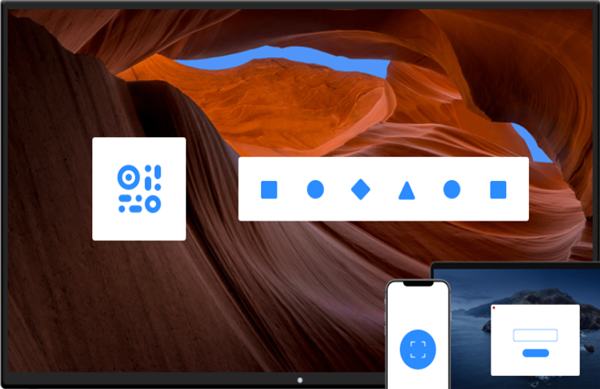
另外希象传屏覆盖了AirPlay, Chromecast, DLNA等主流协议,让投屏传输更加流畅、高清,而且软件还运用了AES-128,国密SM4加密等技术,能够有效的保护用户的信息安全,请用户放心下载体验!
软件特色
主流协议覆盖
支持AirPlay, Chromecast, DLNA
企业级安全
支持AES-128,国密SM4加密
7x24压测
7x24小时不间断传屏压测

软件功能
无线分享:
iOS端可向PC端分享屏幕、音视频、图片、摄像头直播
桌面同步:
可以通过桌面同步功能,将PC端画面同步至移动端并进行操控
远程操控:
可以通过触控板或体感鼠标功能,对PC端进行操控
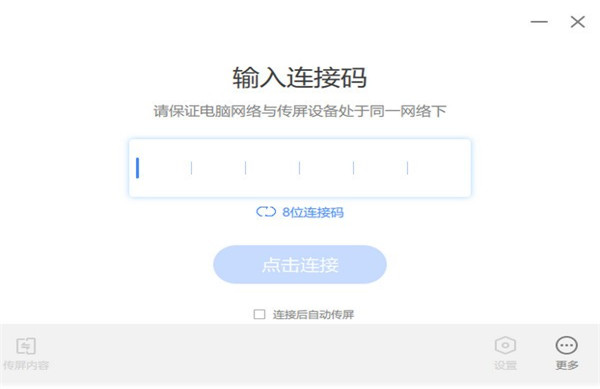
软件亮点
【更人性的主页面】
-主动引导切网,无需顾虑输码后才发现不在同一网络;
-历史连接、扫码连接、nfc连接并排展示,随心选择连接方式;
【更结构的功能区分】
-优化全功能菜单,一键展开全局样式;
【更便捷的使用方式】
-勿扰模式、切换设备布局更合理,切换更便捷;
-功能详情随心切换,点击、滑动均可到达;
希象传屏电脑版连接教程
手机连接
1、若是用户想要利用希沃传屏进行投屏的话,就需要先注册登录自己账号,在其中设置好自己的身份信息,就可以使用希沃传屏了。
2、然后让手机和电脑处于同一wifi网络下,就可以点击“开始投屏”功能,从而进行连接和投屏了。
3、用户在投屏的时候需要输入接收端显示的链接码,这样才能完成投屏的设置。
4、这样一来,用户就可以去将自己的手机上的内容投屏到其他设备上了,让你获得更好的使用体验!
Mac连接
1、首先在 Mac 设备上下载安装工具希象;
2、确保 Mac 与希象点播接收设备同处一个网络,在 Mac 设备上设置 Apple Airplay;
3、点击 Mac 的「系统内部设置」,然后点击 「屏幕分享」开启 Airplay 功能;
4、打开希象播放器后,会在终端显示一个 Airplay 旁路设备,点击连接即可。
注意事项:
1、确保 Mac 与希象点播接收设备同处一个网络,不同网络接收无效;
2、确保 Mac 设备的固件处于最新版本;
3、确保希象播放器的版本与 Mac 设备固件版本一致;
4、如果 Mac 设备搜索不到 Airplay 设备,可尝试重新启动 Airplay 功能或选择刷新 Airplay 旁路设备;
5、确保希象点播接收设备使用原装电源供电,否则可能出现传输不稳定等问题。
希象传屏电脑版使用说明
*PC 端支持 Windows 7 及以上、macOS 10.12 及以上,手机、平板传屏支持 Android 7.0、 iOS 11.0 及以上操作系统。无线投屏需搭配无线传屏器或下载安装传屏助手APP实现。
*电视、投影仪、LED小间距等支持HDMI输入的设备均可以连接传屏盒子实现投屏。
*帧率/延迟是在Wi-Fi 5G连接环境下,使用配置为i7-7700@3.6GHz CPU,16GB RAM的电脑,在屏幕分辨率 1920x1080下测试所得结果(数值误差±30%)。
*产品UI界面以实际销售产品为准。
希象传屏电脑版常见问题解答
希象传屏能不能电脑和电脑?
不能。希象传屏电脑端是一款强大的投屏应用,用户需要在电脑上安装希象传屏,只能电脑和投影设备进行投屏,不能电脑和电脑进行投屏,希象传屏广泛应用于多种场景,并且操作起来很方便。
希象传屏在大屏幕上没有声音?
是电脑声卡设置问题。
可以通过对电脑的音频设备管理器设置来解决,具体方法如下:
1.打开“控制面板”,“硬件和声音”,选择“管理音频设备”。
2.在“播放”选项卡内,选择播放设备,此时应该为“line1,KumbayaAudio”。
3.双击此设备,在“设备用法”用选择“禁用”,然后“确定”,
4.此时桌面右下角的声音图标显示“X”错误,双击图标,系统自动搜索解决方法,此时系统会选择电脑自带的音频设备作为播放设备。

















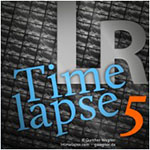






















 浙公网安备 33038202002266号
浙公网安备 33038202002266号